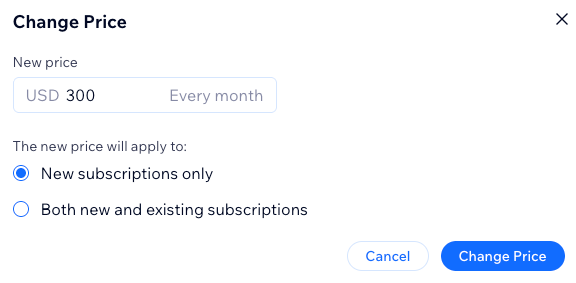Wix 販売プラン:料金を変更する
2分
この記事内
- プランの料金を変更する
- よくある質問
Wix 販売プランでは、新しいプランを作成したり、有効なサブスクリプションを中断することなく、プランの料金を更新することができます。サービスや費用の変更に応じて、ダッシュボードから直接プランの料金を調整することができます。
新しい料金を今後の定期購入者にのみ適用するか、次回の更新時に既存の定期購入者全員に適用するかを選択します。
始める前に:
販売プランに有効なサブスクリプションがあることを確認してください。
プランの料金を変更する
サイトのダッシュボードからプランの料金を変更し、新規登録者にのみ適用するか、次回の更新時に既存の購読者にも適用するかを選択することができます。
料金を変更する方法:
- サイトダッシュボードの「販売プラン」にアクセスします。
- 該当するプランにマウスオーバーし、「編集」をクリックします。
- 「料金体系」までスクロールダウンし、「料金を変更」をクリックします。
- 「新しい料金の適用対象:」下で該当するオプションを選択します:
新規サブスクリプションのみ
新規および既存のサブスクリプション
6. 準備ができたら、「保存」をクリックします。
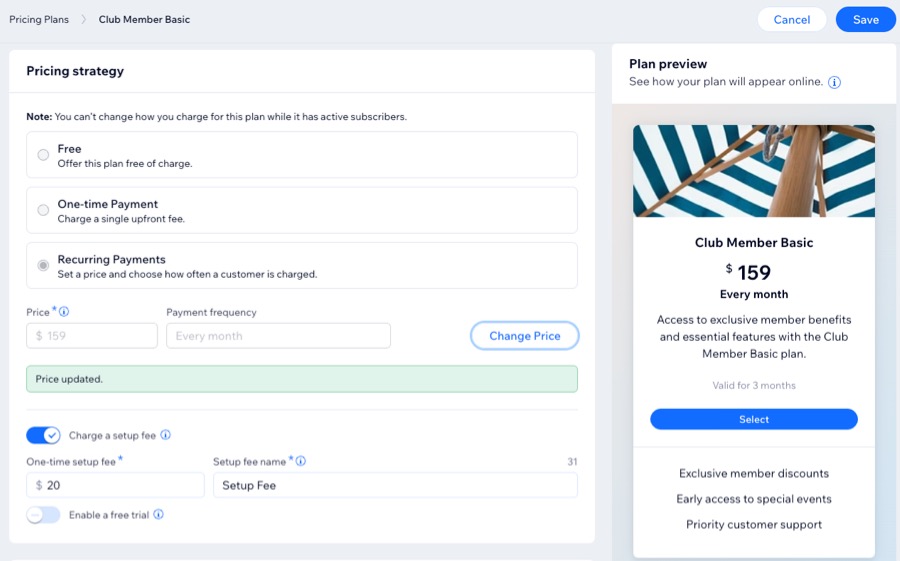
よくある質問
プラン料金の変更に関する詳細については、以下の質問をクリックしてください。
プランの料金を変更すると、既存の定期購入者全員に影響しますか?
料金を変更するオプションが表示されないのはなぜですか?